Excel三级下拉菜单?不知道怎么描述更易懂,还是先看演示:

文章插图
文章插图
- A列是一级下拉菜单,可以选择类别
- B列是二级下拉菜单,根据A列的类别选对不同的品牌
- C列为三级下拉菜单,它的内容是由A列和B列共同决定的 , 比如B列同样选三星 , C列显示的内容不同 。
1、数据源区域设置
如下图所示 , 第1行为一级内容,一级下为二级内容(A2:C5区域),而最下面的列表是最关键的,三级的标题(第7行)是一级和二级连接在一起的,如小米手机 。
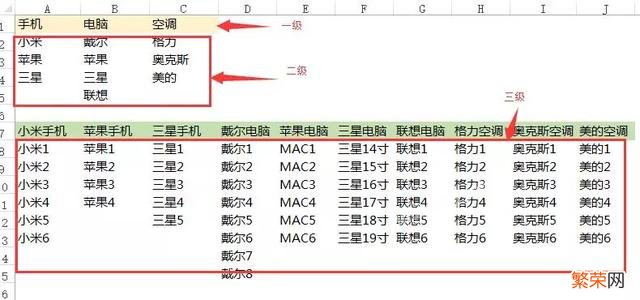
文章插图
文章插图
2、定义名称
分别选取上下两个表格,公式 -定义的名称-根据所选内容创建 -首行

文章插图
文章插图
3、制作一二三级下拉菜单
一级菜单制作 , 数据验证 -允许序列 -来源选中第一行内容

文章插图
文章插图
二级下拉菜单,要使用indirect函数引用A列的一级内容
数据验证(数据有效性) -允许 -序列 -来源:=indirect(A19)
注意,引用一定要是相对引用不带$符号
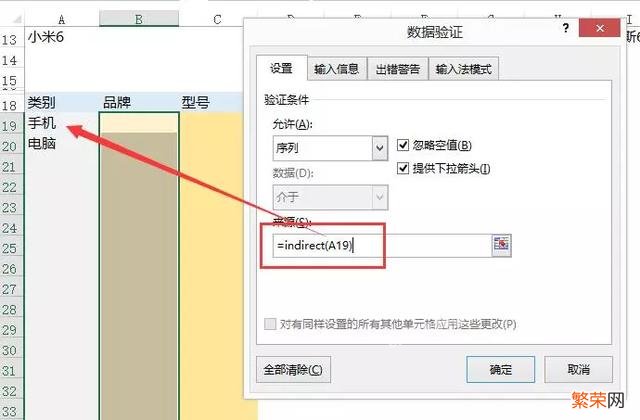
文章插图
文章插图
三级下拉菜单同二级,不同的是indirect中引用的是B列&A列
=INDIRECT(B19&A19)
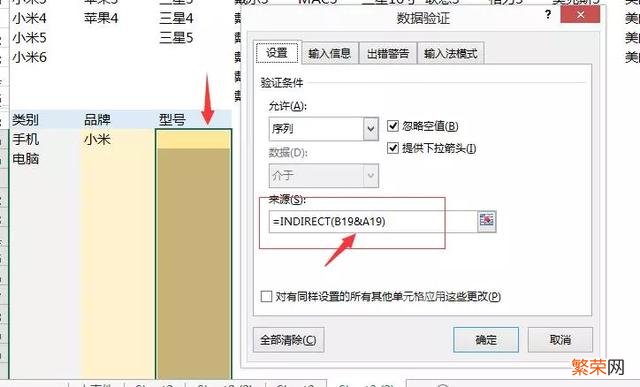
文章插图
文章插图
完工,效果如本文开始动图所示 。
- Excel教程:利用函数快速规范日期格式
- excel表格制作,常用的小技巧分享,必备知识
- 办公必备的20个Excel应用技巧解读,绝对的硬核干货
- Excel实用技巧:如何将表格内容调整到一页纸内打印
- 成为Excel表格制作高手,就是这么简单!
- Excel小技巧:快速生成表格目录
- Excel小技巧:快速统计错误率
- Excel公式:如何让打印出来的每页都带有表头标题?
- excel如何做物价表
- Excel公式:如何单独打印表格指定区域?
